آموزش ایجاد یک متن خوشمزه از جنس کوکی در فتوشاپ!

آموزش افکت متنی کوکی در فتوشاپ
در این مطلب آموزش میدهیم چگونه میتوانید یک افکت متنی کوکی در فتوشاپ ایجاد کنید.
کلیت این آموزش بر اساس استفاده از استایلهای مختلف لایهها و نیز استفاده از تکسچر کوکی است.
فایلهای مورد نیاز برای این آموزش
قدم اول: نرمافزار فتوشاپ را باز کنید. سپس یک سند یا داکیومنت جدید با ابعاد 1000px در 400px (افقی) و با رزولوشن 72Dpi ایجاد کنید.
تکسچر پسزمینهی چوبی را که در ابتدای این مطلب جهت دانلود شما عزیزان قرار داده شده است، باز کنید و آن را در داکیومنت خود قرار دهید.
کلیدهای Ctrl+T را فشار دهید و تکسچر پسزمینهی چوبی را از اطراف با موس بکشید تا با اندازهی پسزمینه منطبق شود.

قدم دوم: تکسچر کوکی (در ابتدای آموزش میتوانید دانلود کنید) را در فتوشاپ باز کنید.
سپس به مسیر Image > Image Size بروید و یک اندازهی دلخواه و مناسب وارد کنید. (هدف ما این است که اندازهی تکسچر کوکی را کمی کوچک کنیم)
به مسیر Edit > Define Pattern بروید. در پنجرهی ظاهر شده، عبارت Cookie Texture را وارد کنید و سپس OK کنید. اکنون این تکسچر به یک پترن تبدیل شده است.
مجددا به داکیومنت قبلی برگردید.

قدم سوم: حالا یک متن دلخواه را با فونتی که دوست دارید، بنویسید. مثلا ما با فونت Arial با سایز 220 کلمهی Cookie را مینویسیم.

قدم چهارم: حالا باید استایلهای متفاوتی را برای لایهی متنی که نوشتهایم، اعمال کنیم.
بدین منظور در پنل لایهها بر روی لایهی کلمهی Cookie راست کلیک کنید و سپس Blending Options را انتخاب کنید.
به بخش Pattern Overlay بروید و بر مثلث کوچک کنار باکس Pattern کلیک کنید. روی پترن کوکی کلیک کنید.
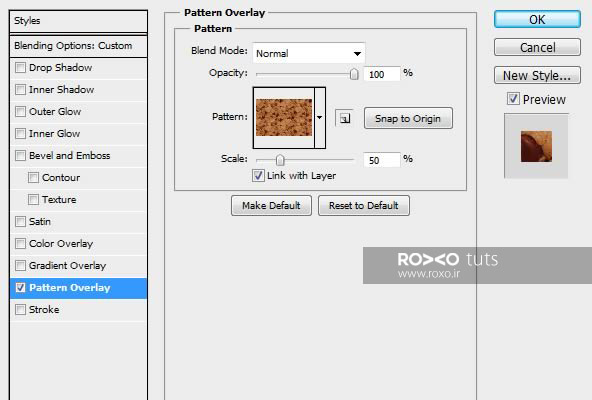

به بخش Bevel & Emboss بروید تا به متن خود کمی حالت برجستگی بدهید.
دقیقا آنچه که در تصویر زیر میبینید، وارد نمائید:
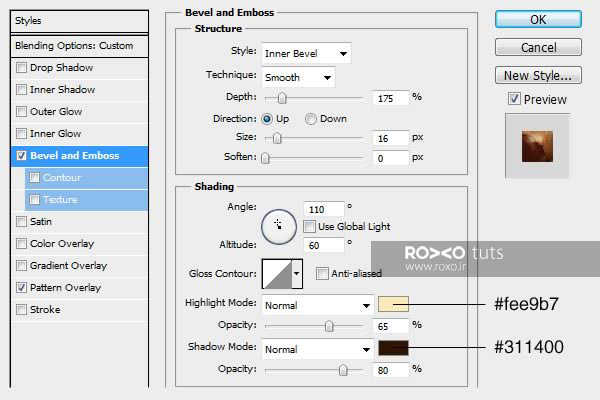

اکنون به بخش Inner Shadow بروید و تنظیمات موجود در تصویر زیر را وارد نمائید:
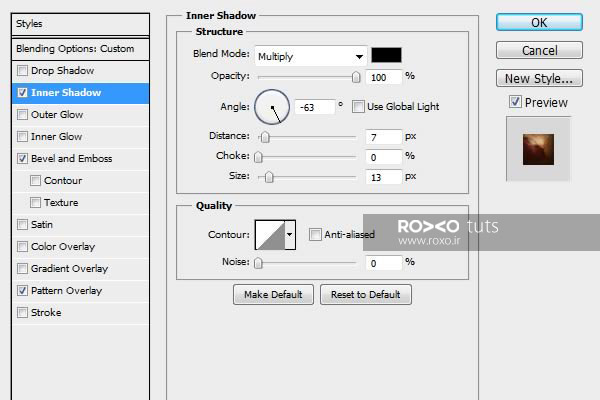

در این بخش برای واقعی کردن صحنه و اضافه کردن سایه، Drop Shadow این موارد را اعمال کنید:
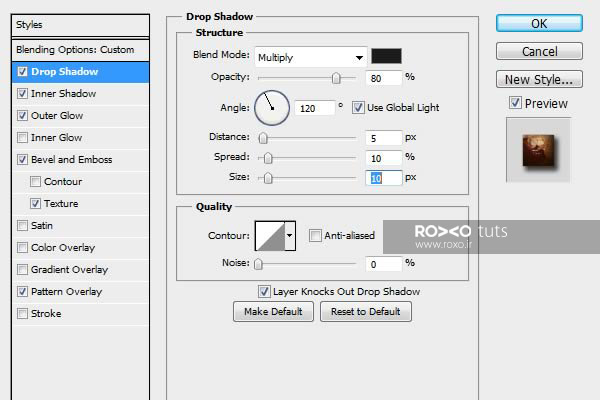

برای کمی تیرهتر شدن نتیجهی کار، در Outer Glow باید تمام موارد موجود در تصویر را وارد کنید:
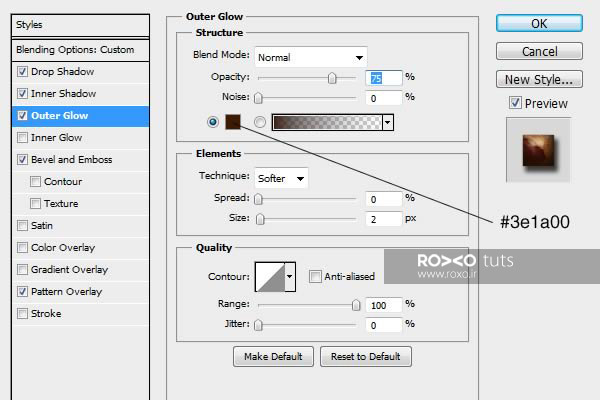
برای کمی روشن کردن سطح متن، در قسمت Inner Glow این تنظیمات را انجام دهید:
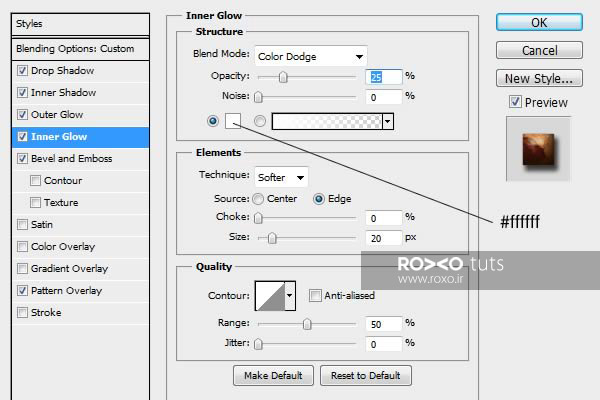

حالا از قسمت Bevel and Emboss به بخش Texture بروید و آنچه در تصویر میبینید، انجام دهید:
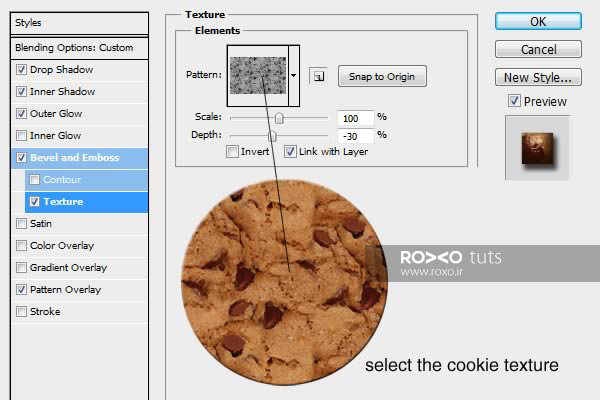

قدم پنجم: برای اینکه نتیجهی کار بسیار طبیعی و واقعی به نظر برسد باید کمی تغییر شکل ایجاد کنیم.
در پنل لایهها، لایهی نوشتهی Cookie را انتخاب کنید و سپس روی آن راستکلیک کنید و Rasterize Layer را برگزینید.
یک براش گرد با اندازهی 13 انتخاب کنید. توجه کنید که Hardness این براش روی %100 باشد.
با این براش دور متن فرورفتگیهای نامرتبی ایجاد کنید تا نتیجه مشابه تصاویر زیر باشد:


قدم ششم: اکنون میخواهیم کمی طراح را خوشمزهتر کنیم و شکلات اضافه (!) به آن بیفزائیم.
بدین منظور یک لایهی جدید ایجاد کنید. یعنی در قسمت پائینی پنل لایهها، بر روی آیکون Create New Layer کلیک کنید تا یک لایهی جدید ایجاد شود.
بر روی این لایهی جدید راست کلیک کنید و سپس Blending Options را انتخاب کنید.
تمامی آنچه در تصاویر زیر میبینید، به ترتیب اعمال کنید.
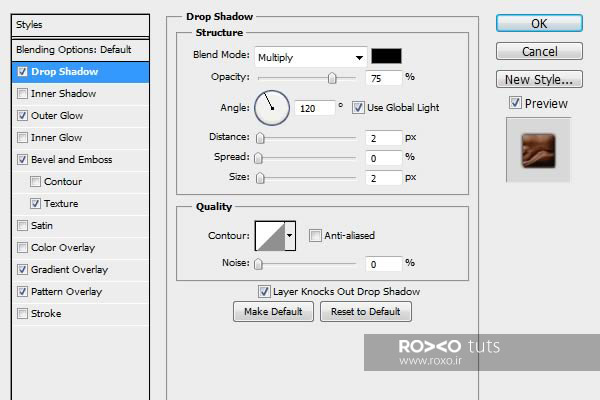
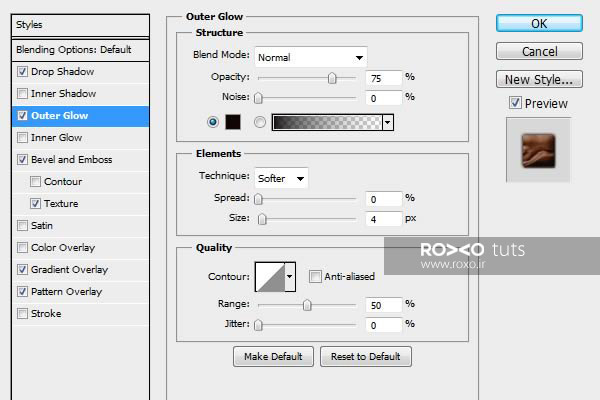
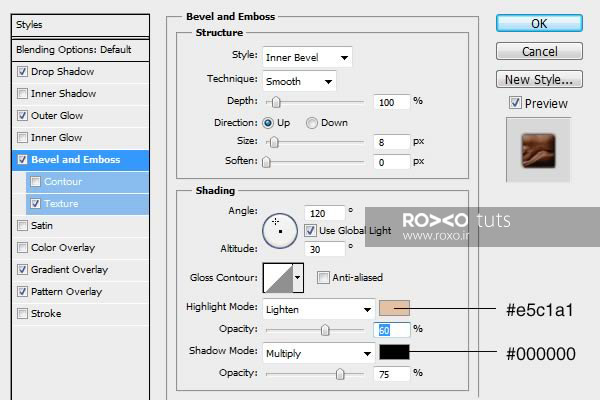
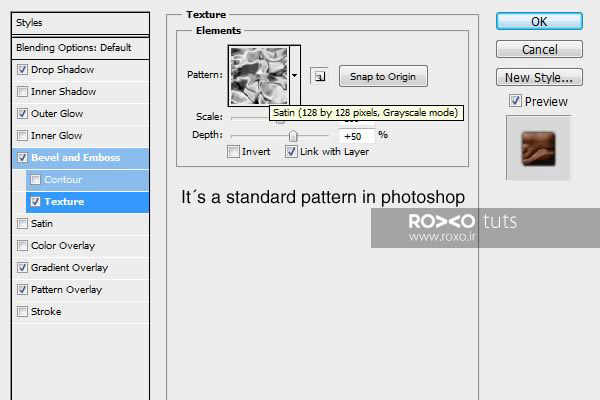
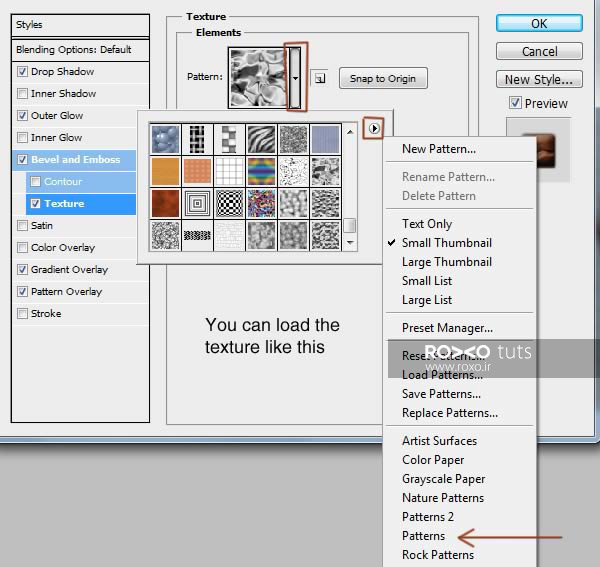
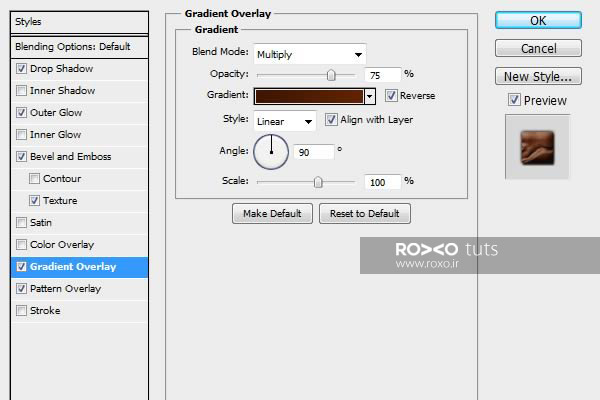
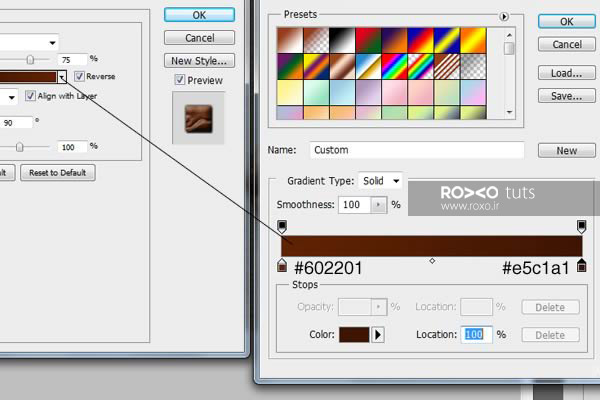
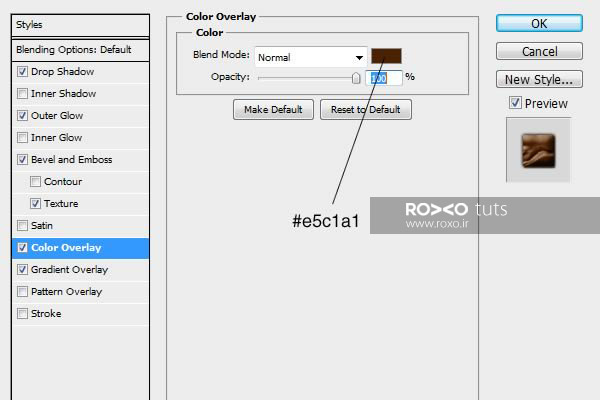
قدم هفتم: اکنون ابزار براش را از پنل ابزار انتخاب کنید و با یک براش گرد که Hardness آن روی %100 است، در نقاط مناسب روی متن درگ کنید و شکلات بکشید.



متن خوشمزهی شما آماده است!
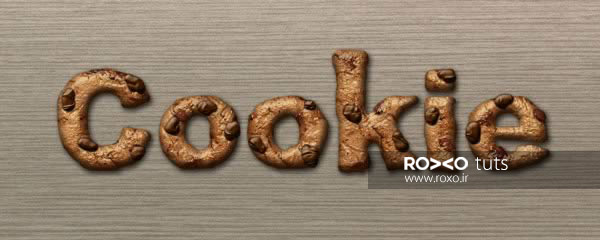









در این قسمت، به پرسشهای تخصصی شما دربارهی محتوای مقاله پاسخ داده نمیشود. سوالات خود را اینجا بپرسید.
در این قسمت، به پرسشهای تخصصی شما دربارهی محتوای مقاله پاسخ داده نمیشود. سوالات خود را اینجا بپرسید.